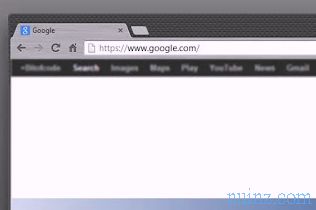Untuk bekerja atau belajar, akan lebih mudah untuk merekam pelajaran atau apa yang dikatakan dalam rapat sehingga Anda dapat menuliskannya, mendengarkan audio lagi . Dengan komputer, semua ini lebih sederhana dan bahkan bisa otomatis jika kita bukan orang Italia.
Untuk bekerja atau belajar, akan lebih mudah untuk merekam pelajaran atau apa yang dikatakan dalam rapat sehingga Anda dapat menuliskannya, mendengarkan audio lagi . Dengan komputer, semua ini lebih sederhana dan bahkan bisa otomatis jika kita bukan orang Italia. Biarkan saya jelaskan lebih baik, pada Windows 7 Anda dapat menemukan, di panel kontrol, ikon yang disebut " Pengenalan suara ". Dengan mengkliknya, Anda mengakses layar suram di mana ada tertulis bahwa dalam bahasa Italia, pengenalan suara tidak tersedia (fungsi ini hanya aktif untuk bahasa Inggris, Spanyol, Prancis, Jerman, Cina).
Hal yang sama juga terjadi di Windows 10 di mana, meskipun secara teoritis pengenalan suara dapat diaktifkan di Italia dengan masuk ke Pengaturan> Tanggal / Waktu dan bahasa> Pengenalan suara, itu tidak berfungsi untuk menentukan teks yang akan ditulis dalam bahasa Italia.
Jadi, karena komputer tidak dapat secara otomatis menulis teks dalam bahasa Italia, Anda harus bekerja secara manual dan menyalin atau menulis ulang rekaman dengan dukungan program atau aplikasi untuk mendengarkan dikte tersebut.
BACA JUGA: Transkripsi file audio atau video sebagai teks yang ditulis secara otomatis
Ini tentang mendengarkan rekaman audio dari komputer Anda dan menulisnya ke editor teks, seperti lembar Word.
Dukungannya terletak pada memiliki perangkat lunak yang memperlambat dikte dan memungkinkan, melalui hotkey langsung, untuk mengganggu, memulai kembali dan mengulangi reproduksi, tanpa pernah meninggalkan lembaran tempat Anda menulis. Transkripsi adalah tugas yang berat, terutama karena Anda harus menangkap apa yang orang lain katakan dan ini tidak selalu bisa dimengerti. Kecepatan mengetik dan menulis manusia tidak akan pernah mencapai kecepatan berbicara.
penulis
Dengan program Express Scribe (gratis untuk penggunaan pribadi) Anda dapat menyelesaikan setidaknya masalah mendengarkan rekaman audio, ketika Anda ingin menulisnya dengan dikte. Program luar biasa ini tersedia untuk Mac, Windows dan Linux, dan bebas untuk diunduh. Pada dasarnya, Anda dapat menggunakan Express Scribe untuk mendengarkan file audio, bahkan mp3, dari rekaman yang dibuat dengan perekam digital atau ponsel, untuk membuat transkripsi pada lembar Word, berdasarkan dikte.Untuk memulai proses transkripsi, buka aplikasi dan klik tombol Load dari jendela utama untuk menemukan folder tempat file audio berada. Beberapa file dapat diunggah secara bersamaan. File dikonversi menjadi format yang hanya dapat dibaca oleh Express Scribe tetapi tidak menjadi masalah. Setiap file yang diimpor dapat diputar menggunakan perintah di jendela utama: Play - Stop - Rewind - Fast Forward . Dua alat lain memungkinkan Anda untuk memilih kecepatan pemutaran (Kecepatan) dan posisi untuk memulai (bilah di atas Main). Slider kecepatan adalah keuntungan utama dari program ini karena memungkinkan Anda untuk menyesuaikan pemutaran yang lebih lambat sehingga Anda dapat mengikuti dikte dengan cara yang lebih lambat. Setelah menekan tombol Play, sebuah perintah muncul di kanan atas untuk menyesuaikan volume saluran audio kiri dan kanan.
Fitur penting lainnya dari Scribe Express diwakili oleh tombol cepat untuk menggunakan fungsi-fungsi ini dengan cepat.
Jika Anda mengikuti dikte rekaman dengan menulis di Word, Anda tidak perlu mengubah jendela untuk menekan Stop atau Back tetapi cukup tekan kombinasi tombol yang sudah dikonfigurasi. Express Scribe memungkinkan Anda mengatur tombol pintas untuk mengontrol fungsinya dalam aplikasi lain. Untuk menambahkan pintasan, buka menu " Opsi ", lalu buka Hot Keys dan tambahkan kombinasi tombol yang Anda inginkan.
Kunci default adalah:
Mainkan : "Ctrl + Alt + Panah Kanan"
Berhenti : "Ctrl + Alt + Periode"
Kembali : "Ctrl + Alt + Panah Kiri"
Kurangi kecepatan pemutaran (-5%) : "Ctrl + Alt + Panah bawah"
Tingkatkan kecepatan pemutaran (+ 5%) : "Ctrl + Alt + Panah atas".
Dari antarmuka utama Anda dapat membuka editor teks yang bisa berupa Word tetapi juga program lain.
Express Dictate secara otomatis mengaitkan file teks dengan file audio sehingga tidak mungkin kehilangan transkripsi rekaman tertentu dan semuanya tetap teratur. Ada fitur-fitur canggih lainnya (yang saya tidak punya cara untuk mencoba) seperti dukungan pedal, kemampuan untuk menangkap audio dari perekam analog dan digital, pemutaran file video (dengan plugin tambahan) dan integrasi dengan perangkat lunak pengenalan suara (hanya untuk transkripsi bahasa Inggris).
Seperti yang saya katakan, tidak mungkin untuk menyimpan trek audio untuk mendengarkannya dengan lebih lambat. Untuk melakukan ini, Anda dapat menggunakan Audacity yang memiliki, di antara fungsinya, kemungkinan memperlambat reproduksi file ( Efek - Ubah Tempo ) dan menyimpannya.
Program gratis lainnya untuk menyalin rekaman audio
Program alternatif yang sepenuhnya gratis selalu untuk PC, lebih sederhana tetapi juga lebih fleksibel adalah Listen N Write yang memungkinkan Anda mendengarkan rekaman audio dan menulis teks yang didiktekan pada editor teks. Program ini mengelola file mp3 dan file Wav (juga berfungsi dengan audio dari file video AVI, MKV, MOV) dan juga portabel, untuk disalin ke stik USB.Anda juga dapat menggunakan perekam suara bawaan di Listen N Write untuk merekam audio dari mikrofon komputer Anda. Rekaman audio yang dibuat dengan program ini hanya dapat disimpan dalam format WAV.
Menu Playback memungkinkan Anda untuk memainkan, menjeda, menghentikan, melompat mundur atau maju atau mengurangi / meningkatkan kecepatan pemutaran. Ada opsi untuk beralih ke bagian tertentu dari trek audio dan bookmark untuk menandai titik paling penting. Kunci dikte (F12) berguna ketika Anda ingin menjeda pemutaran dan menulis. Tombol Timestamp, menambahkan waktu (misalnya 00:00:51) ke editor teks untuk menambahkan teks dari audio sebagai referensi.
Listen N Write dapat menyimpan dokumen teks dalam format TXT dan RTF dan memiliki alat pemformatan dasar.
Program lain yang digunakan untuk menyalin rekaman audio dengan cara comdo, yang memperlambat pemutaran file dan memungkinkan Anda untuk menghentikan dan memulai kembali dengan klik sederhana adalah pmTrans, gratis.
Jika Anda lebih suka menggunakan smartphone, kami telah melihat aplikasi terbaik untuk merekam suara dan suara dengan Android .
Selain itu, ada aplikasi, selalu untuk Android, yang dirancang khusus untuk transkripsi rekaman audio, pelajaran, kursus atau konferensi dan disebut Easy Record Transcription, sepenuhnya gratis. Rekam dalam MP3, ini dapat menyimpan file di Dropbox dan memungkinkan Anda untuk mendengarkan dan menyalin rekaman audio. Ketika dijeda, putar ulang kemudian hidupkan kembali beberapa detik, untuk dapat mendengar kata-kata terakhir.
Pada iPhone, perekam audio adalah salah satu aplikasi yang sudah diinstal pada telepon.
Jadi saya tidak tahu apakah ada solusi gratis yang lebih baik tetapi saya pikir saya telah menemukan kompromi yang baik. Jika kemudian Anda tahu cara menggunakan komputer untuk dikte otomatis dengan pengenalan suara dalam bahasa Italia saya pikir itu akan menjadi hal yang hebat. Satu-satunya program yang tampaknya mampu menulis teks dengan dikte sendiri adalah Dragon Naturally Speaking (dengan biaya).